【Redmine管理】プロジェクト内の権限は“ ロール ”を付与させよ!設定解説ガイド
Workteria(ワークテリア)では難易度の高いものから低いものまで、スキルや経験に合わせた案件を多数揃えています。会員登録は無料ですので、ぜひ会員登録してご希望の案件を探してみてください!
フリーランス/正社員のエンジニアとして活躍するには、ご自身のスキルや経験に合わせた仕事を選ぶことが大切です。ご希望の案件がみつからない場合はお気軽にお問い合わせください!ユーザ満足度の高いキャリアコンサルタントが在籍していますので、希望条件や悩み事などなんでもご相談ください。ご希望にピッタリの案件をご紹介させていただきます。
こんにちは。新人エンジニアのサトウです。
今回の記事テーマ✅は、課題解決システムRedmine『ロール』の設定方法 ❗
プロジェクト内のユーザーの権限を決めるロールについて実際の画面と一緒にシェアしていきます。
システムエンジニアとして駆け出したばかりですが、
初心者なりの視点でわかりやすい記事を心がけていますので是非他の記事にも訪問してみてください!
ロールについて<概要>

プロジェクトの記事 においても触れましたが、Redmineのプロジェクト始動では先ずメンバーにロールを付与することから始まります。
プロジェクト管理だけの話ではなく、組織が統制をし目的を達成する為には、
メンバーの役割を明確にする(権限を与える)ことは重要な要素の一つになっています。
Redmineの設定方法を軸として、本質的な権限について考えるきっかけになるような記事を心がけていますので、
是非最後まで読んでいただけたら幸いです!
~~~
まずは概要についてシェアしていきます。
ロールとは?
ロールとは、プロジェクト内におけるメンバーの役割のことを指します。
Redmineでは操作の権限を付与したロールをメンバーに割り当てることで、
プロジェクト内において各々が役割を持てるようになります。
Redmineには65種以上の操作の権限が用意されており、
どのような権限をどのロールに付与させるかはロールの設定で行います。
プロジェクト始動の際には、メンバーの登録をするのと同時に各々にロールを割り当てることが必要です。
最初から用意されているデフォルトロールを使用しても良いですし、
権限を独自で構成した《新しいロール》を作成して使用しても構いません。
プロジェクト内での権限付与は、メンバーの立場や責任を明確化させることになります。
これが組織の統制力を高め、目的や目標を達成することに繋がっていくのです。
デフォルトロール
Redmineに最初から用意されているデフォルトのロールを確認しましょう。
以下の5つになっています。
| 名称 | 説明 |
|---|---|
| 管理者 | すべての権限が付与されているロール。 |
| 開発者 | 一部の権限が制限されているロール。プロジェクトの管理機能を除いた多くの権限を持っています。 |
| 報告者 | 多くが制限されているロール。チケットの作成やコメント、情報の閲覧に権限が制限されています。 |
| 非メンバー(※) | 該当プロジェクトにメンバー設定されてないユーザーが公開プロジェクトにアクセスした際に自動的に適用されるロール。 |
| 匿名ユーザー(※) | ログインしていないユーザーが公開プロジェクトにアクセスした際に自動的に適応されるロール。 |
※ 非メンバーと匿名ユーザー
これらはメンバー設定されていないユーザーがプロジェクト内にアクセスした際に条件に合わせて自動的に適用されるロールです。
デフォルト設定では、わずかですがコメントや閲覧の権限が付与されています。これは公開プロジェクトに設定されていると該当のRedmineサーバーの利用者全員がプロジェクトを閲覧できるからです。非メンバーと匿名ユーザーのロールは名称変更や削除が出来ない仕様になっています。
プロジェクトメニュー《設定》→設定メニュー《プロジェクト》→《公開》のチェック✓を外して、メンバー以外には非公開のプロジェクトに設定することができます。
システム管理者 と デフォルトロール"管理者" の違いについて
ユーザー設定では“システム管理者”という権限設定が存在します。
デフォルトロールの“管理者”と似たような名称と権限を持っていますが、その役割はロール設定での権限よりも広い範囲の権限を持っています。
システム管理者とは?
システム管理者はRedmineのすべての管理を行えるユーザーのことを指しています。
Redmineを導入した際にアドミン(管理者)設定をしたユーザーがデフォルトでシステム管理者になります。
Redmineの管理設定権、すべての機能の利用権、すべてのプロジェクトへのアクセス権を持っています。
管理メニューの《ユーザー》設定で、複数ユーザーをシステム管理者にすることが可能です。
- 管理メニュー《ユーザー》→ユーザーを選択して編集画面へ→システム管理者にチェック✓を入れる
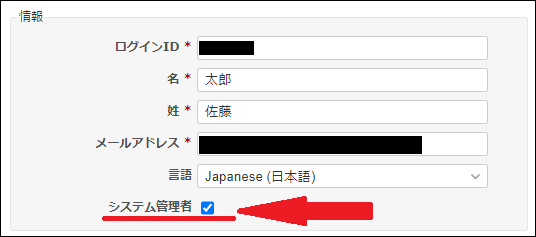
<違い①>システム管理者は管理設定が可能である
システム管理者のユーザーはRedmineの管理メニューが表示されており、
プロジェクトやロール、トラッカー、ワークフローの管理設定ができます。
- 管理メニュー
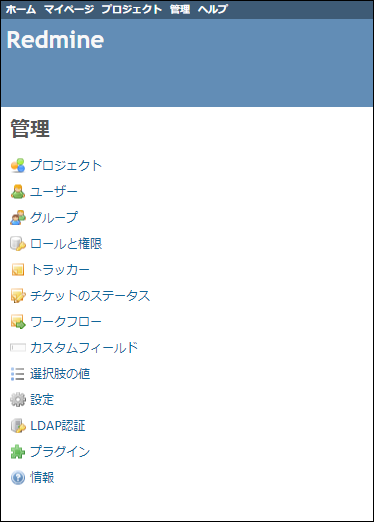
<違い②>ロールの権限範囲はプロジェクト単体である
ロール【管理者】はロール設定の全権限が許可されていますが、
システム管理者との大きな違いは、ロールは権限の範囲がプロジェクト内に限定されているという点です。
概要のプロジェクトの運用や管理においては最大の権限を持ちますが、
Redmine本体の管理に関する設定は行えないことを知っておきましょう。
権限について<概要>

権限について詳しく解説していきます。
権限の重要性とは?
一般的に会社内やプロジェクト内のメンバーへ権限を与えることが立場や責任・役割を明確化させ
組織統一や目標達成に役立っていることは社会人の方ならご存じでしょう。
古くから権限というものは、マネジメントにおいて非常に重要な要素の一つなのです。
しかし、近年ではこうした考え方がさらに進んでいる風潮があるのを知っていますか❓
これまでは役職や立場が高い人が多くの権限を持っておりましたが、
“権限委譲(Empowerment)”という言葉が注目され、耳にする機会が多くなってきました。
権限委譲とは、上司の業務権限の一部を部下のメンバーへ分け与える(委譲する)ことを言います。
適切に権限を持たせることによって、能力開花や生産性の向上に貢献することが科学的にも知られてきています。
時代の動向やマネジメントの研究の進歩によって、ますます重要になってくる要素なのではないかと筆者は考えているのです。
Redmineに用意されている65種以上の権限について
Redmineのロール設定で選択できる権限を確認しましょう。
- ロール設定の権限
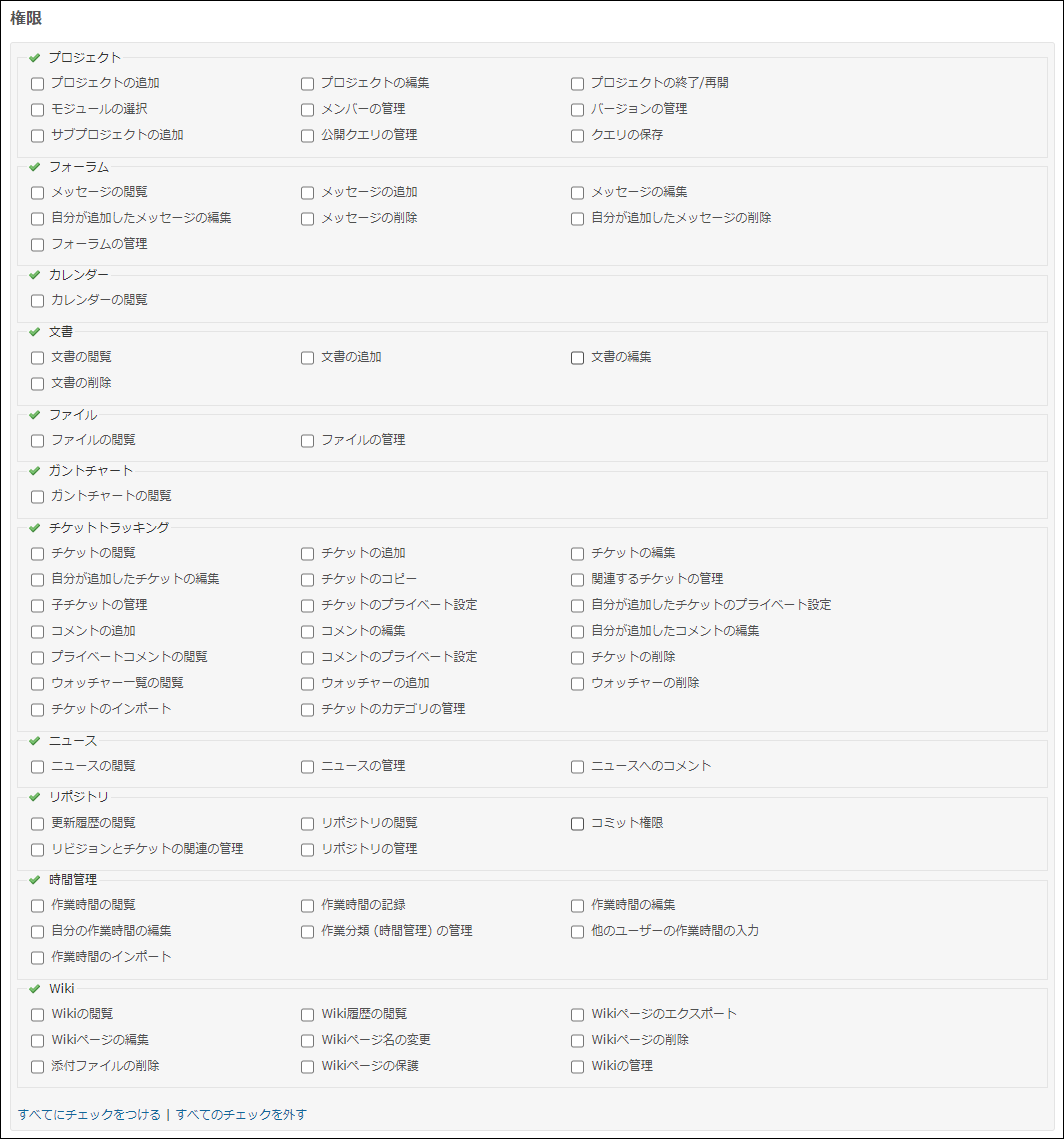
設定ガイド

システム管理者が行えるロールの管理設定について実際のPC画面と一緒にガイドしていきます。
ロールの作成・編集
システム管理者の管理メニューの画面から《新しいロール》を作成する手順を解説していきます。
管理メニューの《ロールと権限》を選択、ロールの管理画面を表示します。
右側の《新しいロール》をクリックし、ロール作成画面に遷移しましょう。
新しいロールの情報を入力し付与する権限にチェック✓を入れて《保存》します。
- 管理メニュー《ロールと権限》
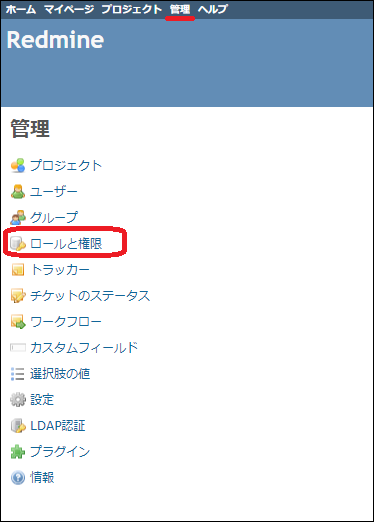
- ロール管理画面→《新しいロール》をクリック
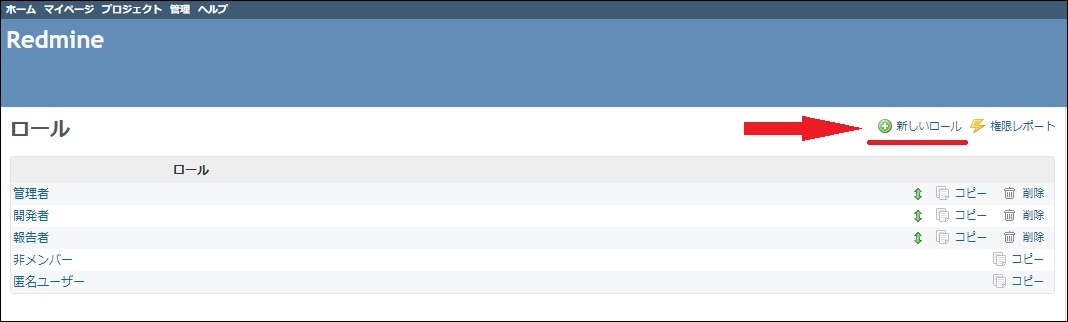
- 新しいロール作成画面→付与する権限にチェック✓を入れる
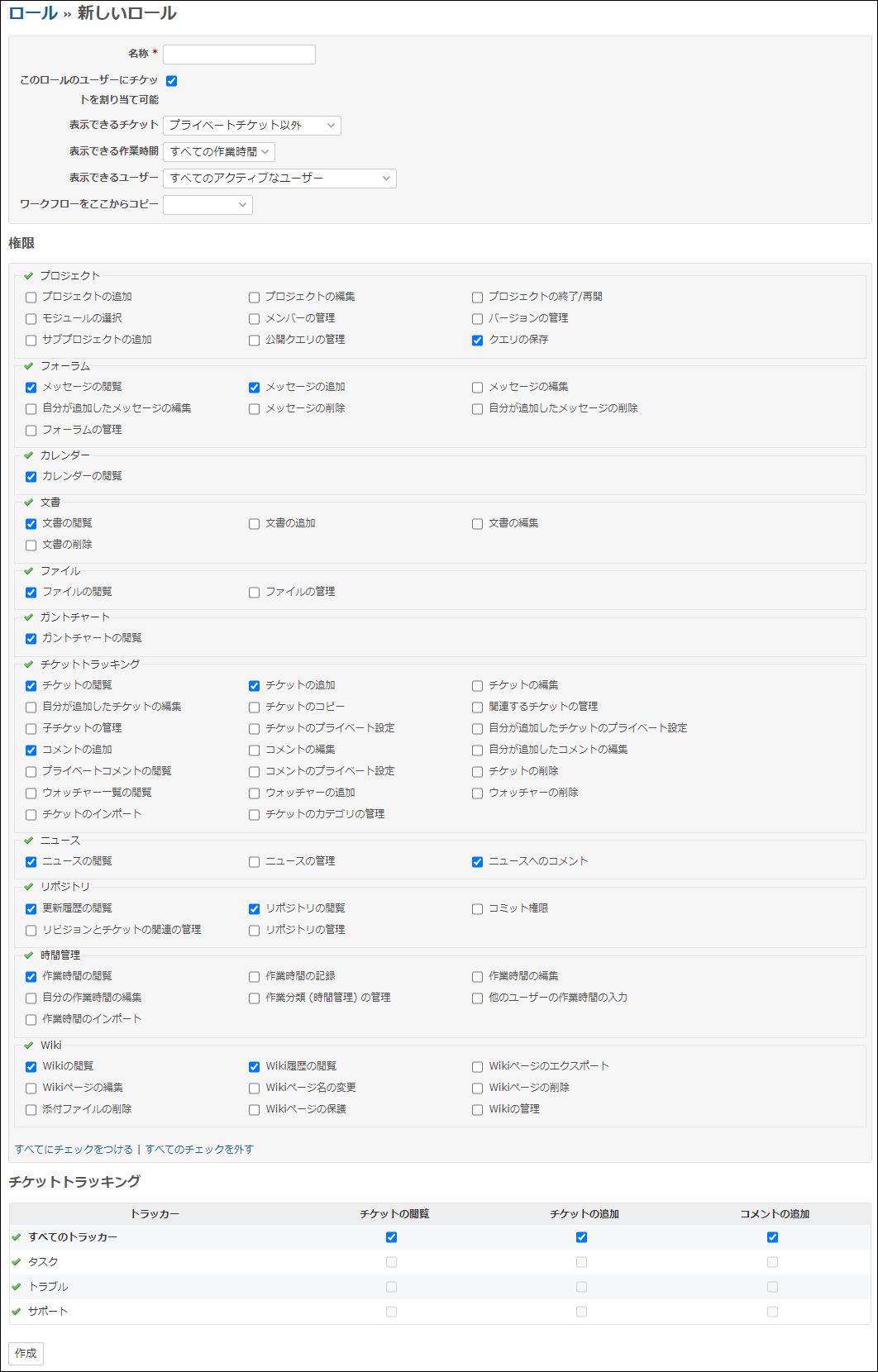
編集の場合はロール管理画面(ロールの一覧)に戻り、
ロール名称をクリックすると作成画面と同じ構成の編集画面に遷移できます。
- ロール管理画面→ロールの名称をクリック→ロール編集画面
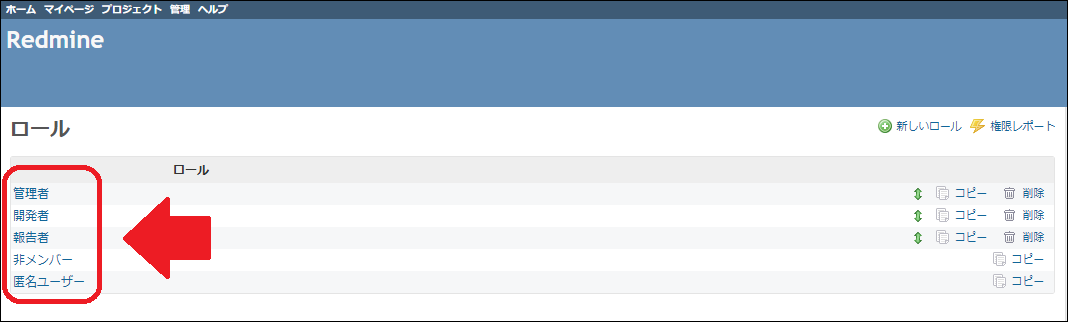
ロールの削除
ロールを削除する操作は以下の通りです。
非メンバーと匿名ユーザーの名称変更や削除はできない仕様になっているので注意しましょう。
ロール管理画面(ロールの一覧)の名称右側の《削除》をクリックします。
- 《削除》をクリックする
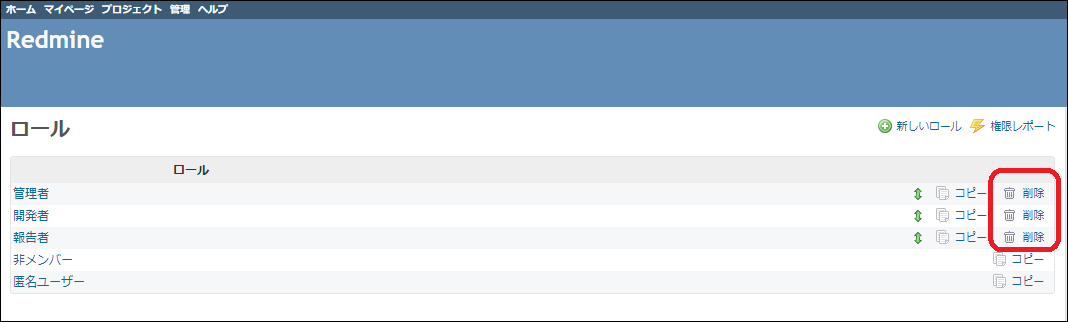
⚡権限レポート
すべてのロールと権限の状況を『権限レポート』で閲覧でき、編集をまとめてすることが可能になっています。
ロール管理画面(ロールの一覧)の右側⚡マークの《権限レポート》をクリックします。
- 《権限レポート》をクリックする
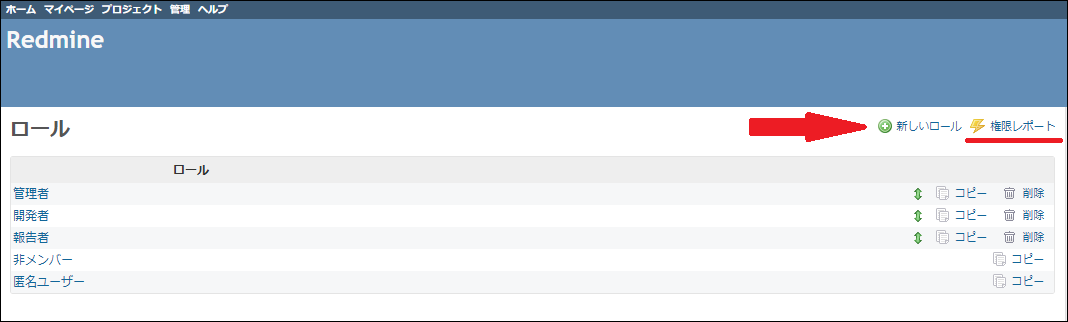
- 権限レポートの画面(ページが長いので下部省略)
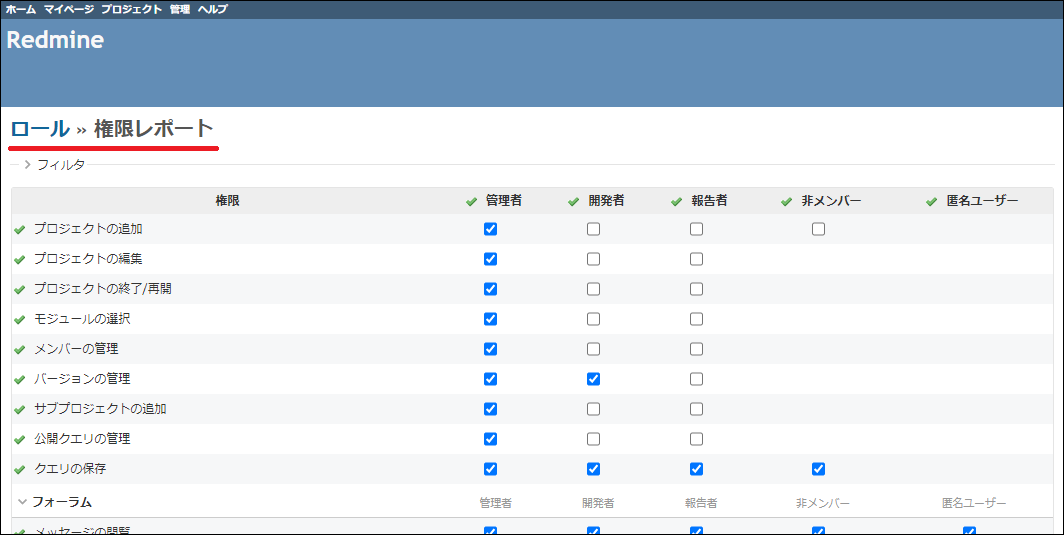
設定ガイドは以上です。
Redmine管理についてさらに詳しく知りたい方は以下をチェック
Redmine管理編<関連>
【Redmine管理】チケットの分類は“トラッカー”を設定?使い方解説ガイド
【Redmine管理】“ステータス”でチケット状況を把握せよ!使い方解説ガイド
【Redmine管理】“バージョン”と“ロードマップ"大きな節目で分類したい!使い方解説ガイド
【Redmine管理】" カテゴリ " 好きな性質・区分で分類しよう!設定解説ガイド
【Redmine管理】運用ルールを決めよ!“ワークフロー”攻略設定ガイド!!
Redmineチケット編
【Redmineチケット】 " 一括更新 " でマスターLEVEL!? チケットのトクする機能ガイド 1
【Redmineチケット】 " 親子チケット " でマスターLEVELへ!? チケットのトクする機能ガイド2
【Redmineチケット】 " ウォッチャー " でマスターLEVELへ!? チケットのトクする機能ガイド3
~Redmineの詳しい使い方や情報を順次アップしています!~
また、Redmineの正しい情報の発信先や普及活動については以下のホームページを確認しましょう。
最後まで読んでいただきありがとうございました✅
【著者】
読者を始め私自身も知りたい!と思うような知って得するプログラミング知識やIT情報を日々発信中です。
教養のあるカッコいい大人になれるよう、プログラミングを始め興味関心を持ったことを毎日勉強しております !!
正社員/フリーランスの方でこのようなお悩みありませんか?
- 自分に合う案件を定期的に紹介してもらいたい
- 週2、リモートワークなど自由な働き方をしてみたい
- 面倒な案件探し・契約周りは任せて仕事に集中したい
そのような方はぜひ、Workteriaサイトをご利用ください!
定期的にご本人に合う高額案件を紹介
リモートワークなど自由な働き方ができる案件多数
専属エージェントが契約や請求をトータルサポート


